'>
ไม่สามารถเปลี่ยนความละเอียดหน้าจอใน Windows 10 และตอนนี้ทุกอย่างดูพร่ามัว? คุณไม่ได้อยู่คนเดียว - ผู้ใช้ Windows หลายคนก็ตกอยู่ในสถานการณ์เดียวกัน แต่ไม่ต้องกังวลการแก้ไขมักจะไม่ยากเลย…
วิธีแก้ไขไม่สามารถเปลี่ยนความละเอียดใน Windows 10
นี่คือการแก้ไขสามประการที่ช่วยให้ผู้ใช้รายอื่นแก้ไขไฟล์ ไม่สามารถเปลี่ยนความละเอียดใน Windows 10 ปัญหา. คุณอาจไม่จำเป็นต้องลองทั้งหมด เพียงแค่ทำตามรายการจนกว่าคุณจะพบรายการที่เหมาะกับคุณ
แก้ไข 1: อัปเดตไดรเวอร์กราฟิกของคุณ
ปัญหานี้อาจเกิดขึ้นหากคุณใช้ไดรเวอร์กราฟิกที่ไม่ถูกต้องหรือล้าสมัย ดังนั้นคุณควรอัปเดตกราฟิกของคุณ ไดรเวอร์เพื่อดูว่าสามารถแก้ไขปัญหาของคุณได้หรือไม่ หากคุณไม่มีเวลาความอดทนหรือทักษะในการอัปเดตไดรเวอร์ด้วยตนเองคุณสามารถทำได้โดยอัตโนมัติด้วย ไดรเวอร์ง่าย .
Driver Easy จะจดจำระบบของคุณโดยอัตโนมัติและค้นหาไดรเวอร์ที่ถูกต้อง คุณไม่จำเป็นต้องรู้ว่าคอมพิวเตอร์ของคุณใช้ระบบใดอย่างชัดเจนคุณไม่จำเป็นต้องกังวลกับไดรเวอร์ที่ไม่ถูกต้องที่คุณจะดาวน์โหลดและคุณไม่ต้องกังวลว่าจะทำผิดพลาดเมื่อติดตั้ง Driver Easy จัดการทุกอย่าง
คุณสามารถอัปเดตไดรเวอร์ของคุณโดยอัตโนมัติด้วยไฟล์ ฟรี หรือ รุ่น Pro ของ Driver Easy แต่สำหรับรุ่น Pro ใช้เวลาเพียง 2 ขั้นตอน (และคุณจะได้รับการสนับสนุนอย่างเต็มที่และรับประกันคืนเงินภายใน 30 วัน):
1) ดาวน์โหลด และติดตั้ง Driver Easy
2) เรียกใช้ Driver Easy แล้วคลิกไฟล์ ตรวจเดี๋ยวนี้ ปุ่ม. Driver Easy จะสแกนคอมพิวเตอร์ของคุณและตรวจหาไดรเวอร์ที่มีปัญหา

3) คลิกไฟล์ อัปเดต ปุ่มถัดจากไดรเวอร์ที่ถูกตั้งค่าสถานะเพื่อดาวน์โหลดเวอร์ชันที่ถูกต้องของไดรเวอร์นั้นโดยอัตโนมัติจากนั้นคุณสามารถติดตั้งได้ด้วยตนเอง (คุณสามารถทำได้ด้วยเวอร์ชันฟรี)
หรือคลิก อัพเดททั้งหมด เพื่อดาวน์โหลดและติดตั้งเวอร์ชันที่ถูกต้องโดยอัตโนมัติ ทั้งหมด ไดรเวอร์ที่ขาดหายไปหรือล้าสมัยในระบบของคุณ (ต้องใช้ไฟล์ รุ่น Pro ซึ่งมาพร้อมกับการสนับสนุนเต็มรูปแบบและการรับประกันคืนเงินภายใน 30 วัน คุณจะได้รับแจ้งให้อัปเกรดเมื่อคุณคลิกอัปเดตทั้งหมด)
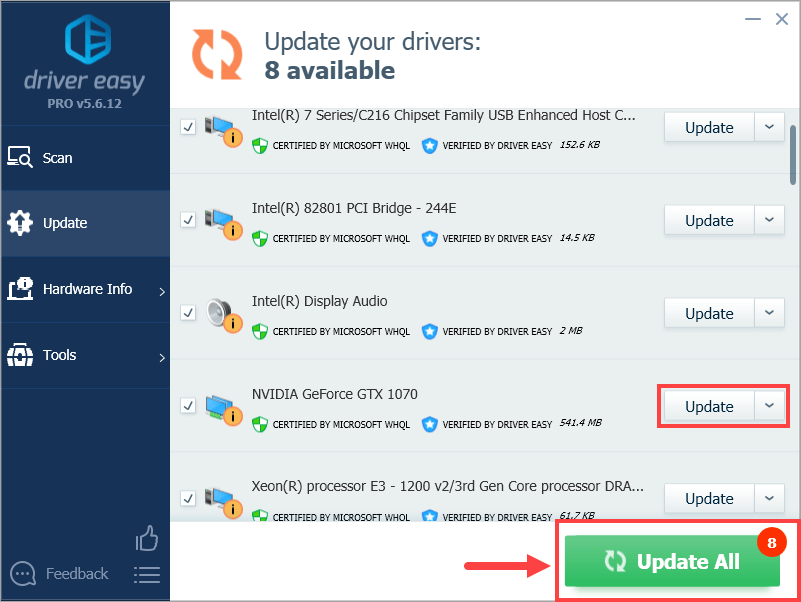
4) รีสตาร์ทคอมพิวเตอร์เพื่อให้การเปลี่ยนแปลงมีผล
5) ตรวจสอบว่าคุณสามารถปรับความละเอียดหน้าจอได้อย่างเหมาะสมหรือไม่ ถ้าใช่ก็เยี่ยม! หากปัญหายังคงอยู่โปรดลอง แก้ไข 2 ด้านล่าง
แก้ไข 2: ถอนการติดตั้งไดรเวอร์กราฟิกและติดตั้งใหม่
คุณอาจพบปัญหานี้หากไดรเวอร์กราฟิกเสียหาย ดังนั้นคุณสามารถถอนการติดตั้งก่อนจากนั้นรีสตาร์ทคอมพิวเตอร์เพื่อให้ Windows ติดตั้งไดรเวอร์กราฟิกพื้นฐานโดยอัตโนมัติ หลังจากนั้นตรวจสอบว่าคุณสามารถเปลี่ยนความละเอียดของหน้าจอได้อย่างถูกต้องหรือไม่
นี่คือวิธีการ:
1) บนแป้นพิมพ์ของคุณกด แป้นโลโก้ Windows และ ร ในเวลาเดียวกันพิมพ์ devmgmt.msc แล้วกด ป้อน .
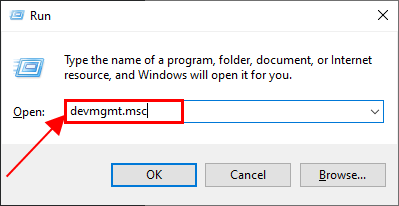
2) ค้นหาและคลิกขวาที่ อะแดปเตอร์แสดงผล (aka. การ์ดจอ , วีดีโอการ์ด ) จากนั้นคลิก ถอนการติดตั้งอุปกรณ์ .
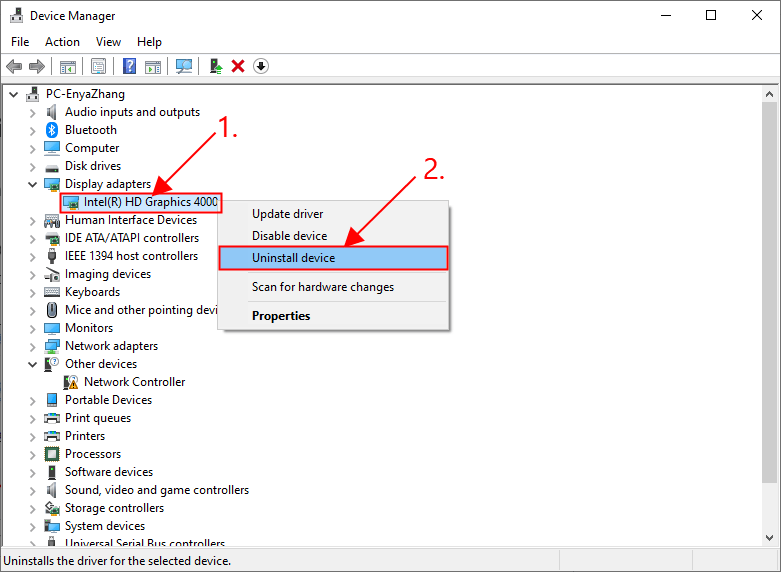
3) คลิก ถอนการติดตั้ง ในหน้าต่างป๊อปอัป
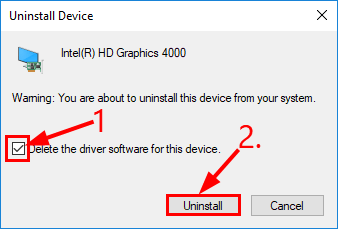
4) รีสตาร์ทคอมพิวเตอร์เพื่อให้การเปลี่ยนแปลงมีผล
5) ทดสอบเพื่อดูว่าปัญหาไม่สามารถเปลี่ยนความละเอียดหน้าจอได้รับการแก้ไขหรือไม่ ถ้าใช่ขอแสดงความยินดี! หากปัญหายังคงมีอยู่โปรดไปที่ แก้ไข 3 ด้านล่าง
แก้ไข 3: เปิด GPU Scaling
คุณยังสามารถเปิดใช้งานการปรับขนาด GPU เพื่อค้นหาความละเอียดหน้าจอที่เหมาะกับหน้าจอของคุณ
นี่คือวิธีการ:
สำหรับผู้ใช้กราฟิกการ์ด AMD:
1) เปิด การตั้งค่า AMD Radeon .
2) คลิก แสดง . จากนั้นเปิด การปรับขนาด GPU .
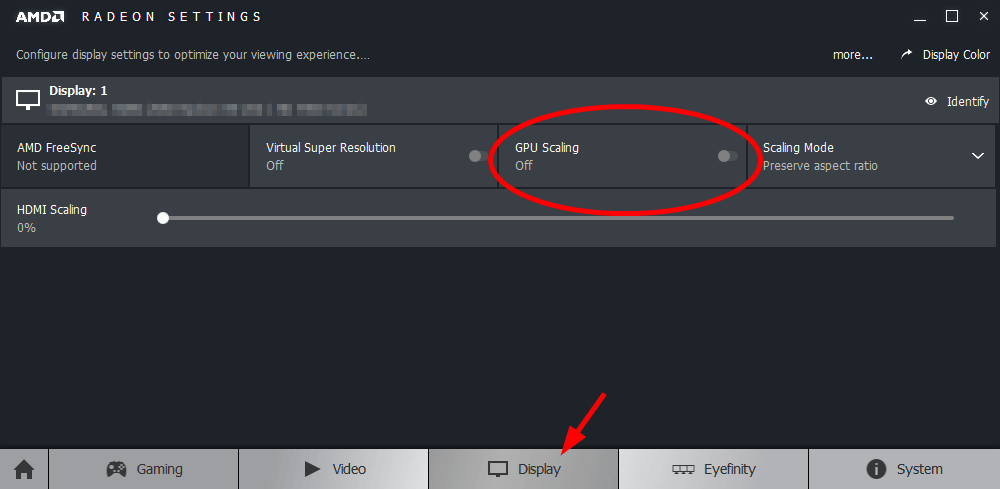
สำหรับผู้ใช้การ์ดแสดงผล NVIDIA:
1) บนแป้นพิมพ์ของคุณกด แป้นโลโก้ Windows และ ร ในเวลาเดียวกันจากนั้นพิมพ์ ควบคุม แล้วกด ป้อน เพื่อเปิดแผงควบคุม
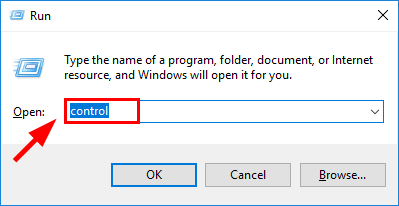
2) ใน ดูโดย เลือก ไอคอนขนาดใหญ่ . จากนั้นคลิก แผงควบคุม Nvidia เพื่อเปิด
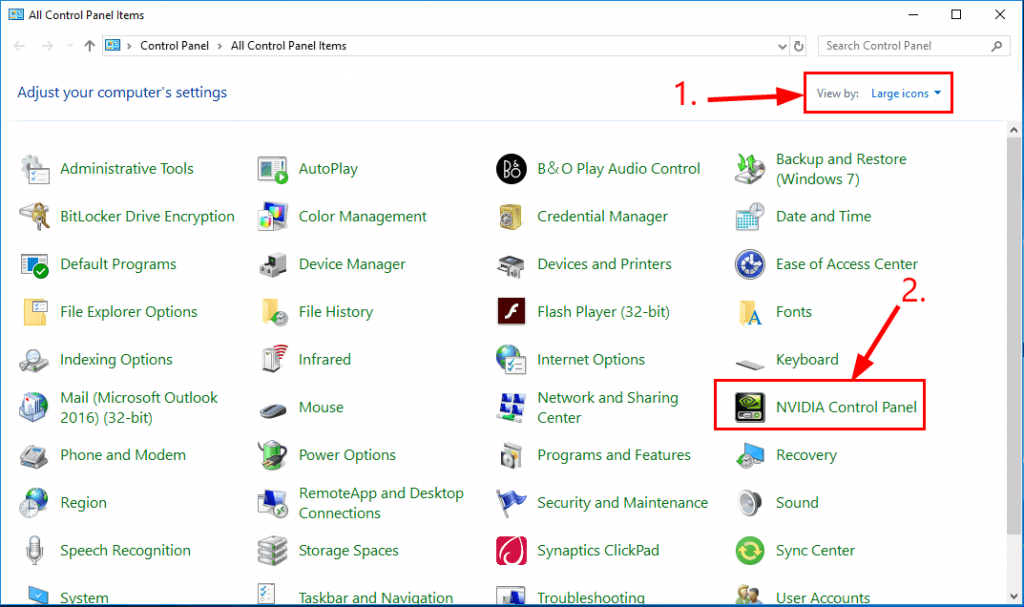
3) จากบานหน้าต่างนำทาง NVIDIA Control Panel ดับเบิลคลิกเพื่อขยาย Display จากนั้นคลิก Adjust Desktop Size and Position
4) คลิกแท็บ Scaling
5) ทดลองวิธีการปรับขนาดต่างๆและเลือกวิธีที่เหมาะสมที่สุดบนหน้าจอของคุณ
แค่นั้นแหละ! หวังว่าโพสต์จะนำทางคุณไปในทิศทางที่ถูกต้องในการแก้ปัญหาไม่สามารถเปลี่ยนความละเอียดหน้าจอใน Windows 10 ได้หากคุณมีแนวคิดข้อเสนอแนะหรือคำถามใด ๆ โปรดอย่าลังเลที่จะแจ้งให้เราทราบในความคิดเห็น ขอบคุณที่อ่าน!






![[แก้ไข] บลูทู ธ หายไปใน Windows 11](https://letmeknow.ch/img/knowledge-base/3B/solved-bluetooth-disappearing-in-windows-11-1.jpg)